【编者按】Docker是PaaS供应商dotCloud开源的一个基于LXC 的高级容器引擎,源代码托管在 GitHub 上, 基于Go语言开发并遵从Apache 2.0协议开源。Docker提供了一种在安全、可重复的环境中自动部署软件的方式,它的出现拉开了基于云计算平台发布产品方式的变革序幕。
1. 背景 1.1. 由PaaS到Container2013年2月,前Gluster的CEO Ben Golub和dotCloud的CEO Solomon Hykes坐在一起聊天时,Solomon谈到想把dotCloud内部使用的Container容器技术单独拿出来开源,然后围绕这个技术开一家新公司提供技术支持。28岁的Solomon在使用Python开发dotCloud的PaaS云时发现,使用 LXC(Linux Container) 技术可以打破产品发布过程中应用开发工程师和系统工程师两者之间无法轻松协作发布产品的难题。这个Container容器技术可以把开发者从日常部署应用的繁杂工作中解脱出来,让开发者能专心写好程序;从系统工程师的角度来看也是一样,他们迫切需要从各种混乱的部署文档中解脱出来,让系统工程师专注在应用的水平扩展、稳定发布的解决方案上。他们越深入交谈,越觉得这是一次云技术的变革,紧接着在2013年3月Docker 0.1发布,拉开了基于云计算平台发布产品方式的变革序幕。
1.2 Docker简介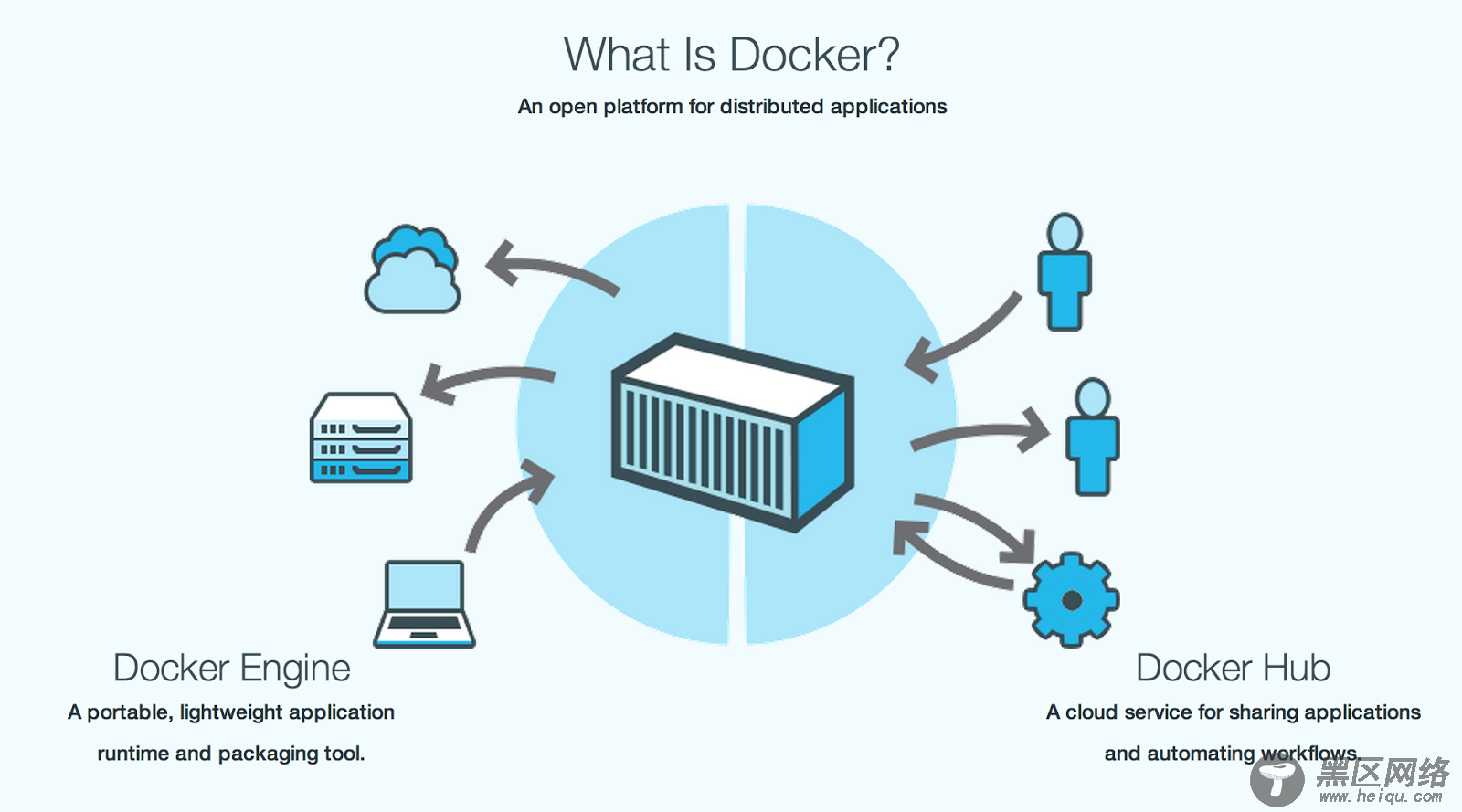
Docker 是 Docker.Inc 公司开源的一个基于 LXC技术之上构建的Container容器引擎, 源代码托管在 GitHub 上, 基于Go语言并遵从Apache2.0协议开源。 Docker在2014年6月召开DockerConf 2014技术大会吸引了IBM、Google、RedHat等业界知名公司的关注和技术支持,无论是从 GitHub 上的代码活跃度,还是Redhat宣布在RHEL7中正式支持Docker, 都给业界一个信号,这是一项创新型的技术解决方案。 就连 Google 公司的 Compute Engine 也支持 docker 在其之上运行, 国内“BAT”先锋企业百度Baidu App Engine(BAE)平台也是以Docker作为其PaaS云基础。
CentOS 6/7系列安装Docker
在Ubuntu Trusty 14.04 (LTS) (64-bit)安装Docker
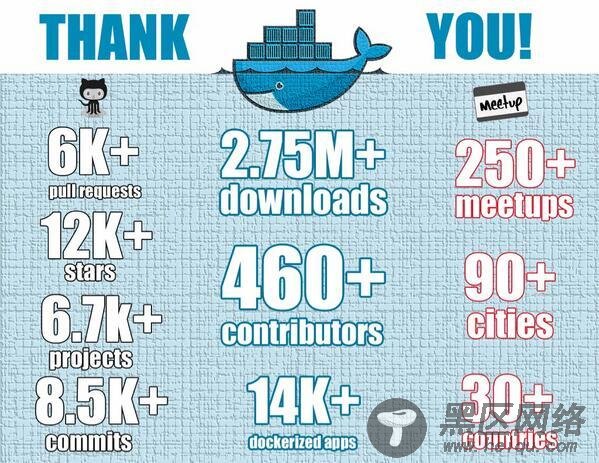
Docker产生的目的就是为了解决以下问题:
1) 环境管理复杂: 从各种OS到各种中间件再到各种App,一款产品能够成功发布,作为开发者需要关心的东西太多,且难于管理,这个问题在软件行业中普遍存在并需要直接面对。Docker可以简化部署多种应用实例工作,比如Web应用、后台应用、数据库应用、大数据应用比如Hadoop集群、消息队列等等都可以打包成一个Image部署。如图所示:

2) 云计算时代的到来: AWS的成功, 引导开发者将应用转移到云上, 解决了硬件管理的问题,然而软件配置和管理相关的问题依然存在 (AWS cloudformation是这个方向的业界标准, 样例模板可参考这里)。Docker的出现正好能帮助软件开发者开阔思路,尝试新的软件管理方法来解决这个问题。
3) 虚拟化手段的变化: 云时代采用标配硬件来降低成本,采用虚拟化手段来满足用户按需分配的资源需求以及保证可用性和隔离性。然而无论是KVM还是Xen,在 Docker 看来都在浪费资源,因为用户需要的是高效运行环境而非OS, GuestOS既浪费资源又难于管理, 更加轻量级的LXC更加灵活和快速。如图所示:

4) LXC的便携性: LXC在 Linux 2.6 的 Kernel 里就已经存在了,但是其设计之初并非为云计算考虑的,缺少标准化的描述手段和容器的可便携性,决定其构建出的环境难于分发和标准化管理(相对于KVM之类image和snapshot的概念)。Docker就在这个问题上做出了实质性的创新方法。
1.3 Docker的Hello World以Fedora 20作为主机为例,直接安装docker-io:
$ sudo yum -y install docker-io
启动docker后台Daemon:
$ sudo systemctl start docker
跑我们第一个Hello World容器:
$ sudo docker run -i -t fedora /bin/echo hello world
Hello world
可以看到在运行命令行后的下一行会打印出经典的Hello World字符串。

